A decis să dezbrace fată, și mi se pare că am făcut față acestei sarcini.
Deschideți imaginea: Fișier - Deschideți (ctrl + o) (fișier - deschis)

Duplicați stratul (Layer - Duplicate Layer) (ctrl + J). Adăugați o anumită luminozitate Imagine - Ajustări - Niveluri (ctrl + L) valori setate 23 1.34 233
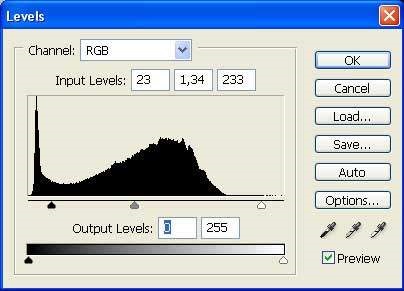

Pasul 1. Îndepărtarea tricoului
Luați instrumentul pentru ștampilarea clonelor (ștampila) cu o perie moale cu un diametru de 9-13. Am ales 13
țineți Alt + Faceți clic pe selectați pielea de deasupra tricoului și începeți să pictați cu atenție costumul de baie. Ar trebui să fie așa

Pasul 2: Aplicați părțile corpului
Noi alegem sânii pentru fetiță, binecuvântarea pe Internet este marea lor varietate
Deschideți imaginea: Fișier - Deschideți (ctrl + o)

Introduceți Modul de editare rapidă a măștii (butonul Q) și selectați peria moale
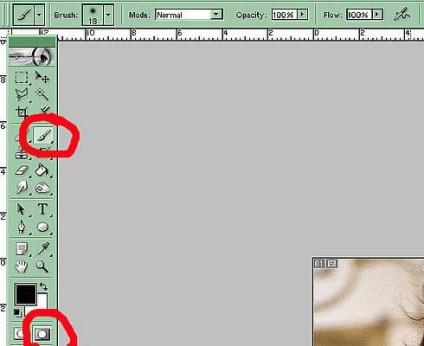
Începeți să ne pictați sânii ușor și elegant
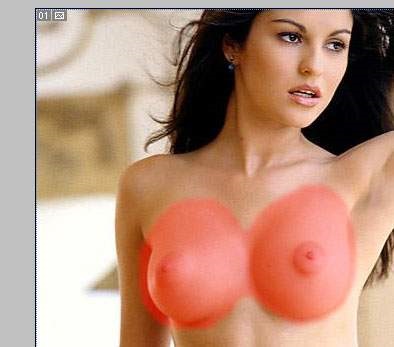
Ieșiți din modul (editați în modul standard, butonul X), apăsați Shift + Ctrl + I (inversați selecția, icq se poate deschide) sau mergeți aici
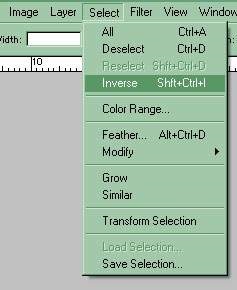
Apăsați Ctrl + C și deschizând documentul nostru de lucru, apăsați Ctrl + V, adică copiați sânii.

Aplicați la stratul Ctrl + T, adică transformați-l la dimensiunea dorită. Cum îmi place să fac asta.

Acum trageți o linie imaginară (sau o puteți trage într-un strat nou) de la plexul solar până la gât. Și ne-a stabilit sânii să o împartă în jumătăți egale, față de această linie. Pentru confort, pieptul poate fi plasat pe linia fostului costum de baie.
Vom presupune că fată noastră face plajă în solar și linia costumului de baie pe care nu-l are.
Acum mergeți la Luminozitate / Contrast (imagine - corecție - Luminozitate / Contrast)
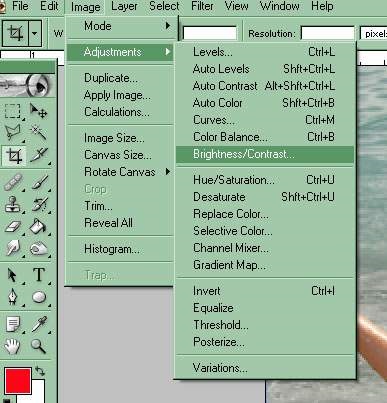
și schimbați pentru a finaliza fuzionarea cu pielea originalului.
În cazul meu, s-au dovedit astfel de -48 -17
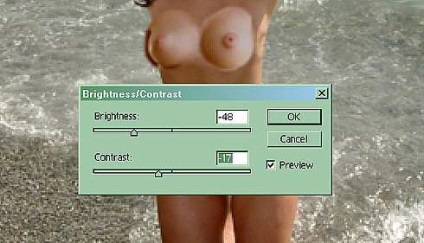
Selectați instrumentul Eraser (eraser, Eraser E) cu o perie moale și o perie tare la discreția dvs., am ales cu soft. Ștergeți ușor marginile.

Apăsați Ctrl + U sau mergeți la
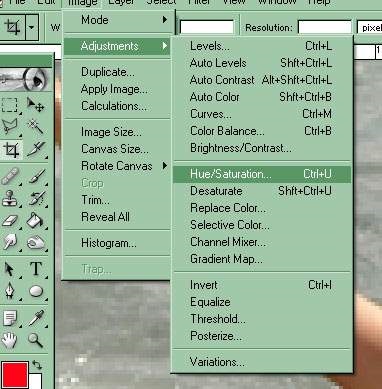
Începem să selectăm culoarea. Am astfel de setări
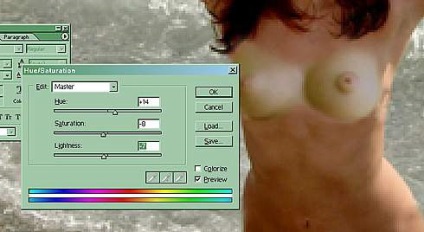
Apăsați Ctrl + B sau mergeți la
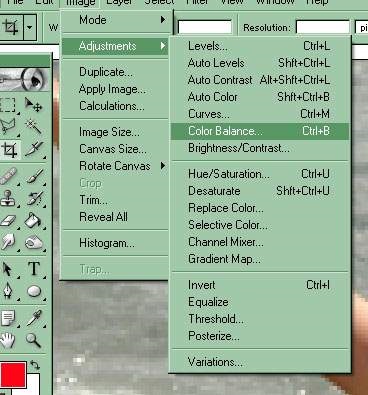
Ne conducem până la fuzionarea completă cu pielea originalului. Am astfel de setări
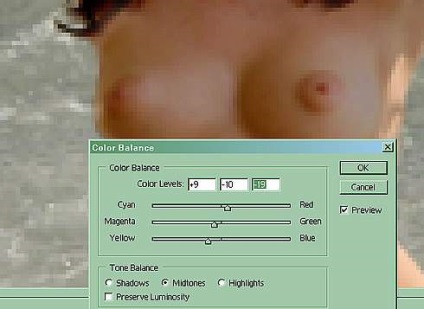
Puteți juca mai mult Luminozitate / Contrast (imagine - corecție - Luminozitate / Contrast) pentru o similitudine completă.
Set pentru stratul cu pieptul Opacitate (opacitate) 90%
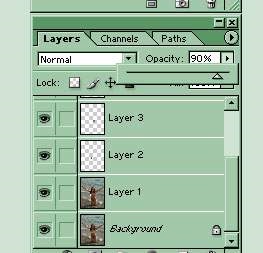
Pasul 3. Partea inferioară.
Faceți același lucru ca la pasul 2. De asemenea, fotografii cu coafuri intime de pe Internet.
Rezultatul din Pasul 3

Mergeți toate straturile Shift + Ctrl + E sau
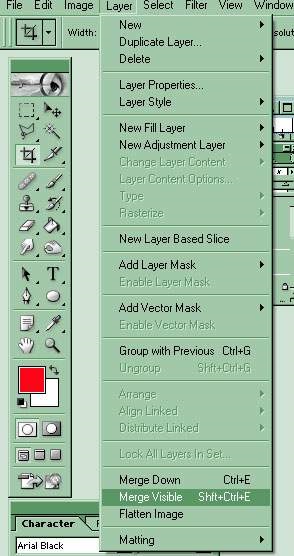
Efectuați o copie a stratului Ctrl + J
Pentru copia primită aplicați Blur Gaussian (filtrul - blur - estompare pe Gaussian) și stabiliți tipul de strat pe Soft Light (lumină moale). Reduceți opacitatea copiei la 50%. Asta e tot.
Rezultatul meu este după cum urmează

Hmm. Sa dovedit destul de bine! Fata dezbracata =)) multumesc pentru atentie!